Hvordan kaste Microsoft Teams til TV

Microsoft Teams støtter for tiden ikke direkte casting av møter og samtaler til TV-en din. Men du kan bruke en skjermspeilingsapp.
Fjernarbeid har blitt veldig populært i det siste på grunn av de uventede globale helseproblemene som overrasket hele verden. Som et resultat er mange bedrifter og fagfolk nå avhengige av samarbeidsprogramvare for å utføre sin daglige forretningsdrift og arbeide eksternt.
Microsoft Teams er en av de mest populære programvarene for eksternt arbeid og samarbeid i verden med titalls millioner brukere. Tatt i betraktning dette enorme antallet brukere, er det forståelig at verktøyet kan slutte å virke fra tid til annen.
I denne veiledningen skal vi fokusere på en spesifikk Microsoft Teams-feil som har plaget mange brukere i det siste, nemlig feilkode caa30194 . Denne feilen oppstår vanligvis når brukere prøver å logge på plattformen ved å bruke skrivebordsklienten, men skrivebordsappen ikke klarer å koble seg til.
Dette betyr i utgangspunktet at du kommer til å slette alle Microsoft Teams midlertidige filer som er lagret på maskinen din. Her er trinnene du må følge:
Lukk Microsoft Teams skrivebordsklient
Åpne Filutforsker
Skriv inn %appdata%\Microsoft\teams for å åpne Teams-katalogen og få tilgang til mappene som er lagret der
Gå til Cache og slett alle filene fra Cache-mappen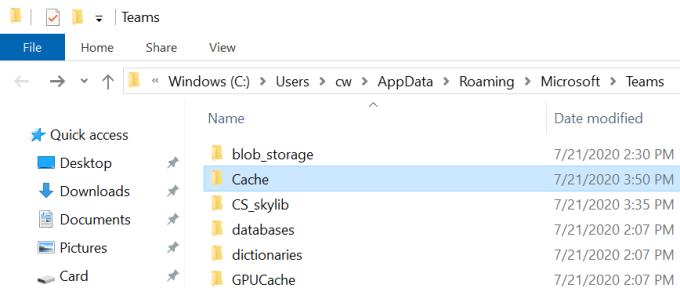
Gå til Blob_storage- mappen og slett alle filene du finner i den mappen
Gå til mappen Databaser (%appdata%\Microsoft\teams\databases) og gjør det samme
Åpne GPUCache- mappen (%appdata%\Microsoft\teams\GPUcache) og slett alle filene
Gå nå til IndexedDB- mappen (%appdata%\Microsoft\teams\IndexedDB) og slett bare .db-filen
Deretter går du til Lokal lagring (%appdata%\Microsoft\teams\Lokal lagring) og sletter alle filene som er lagret i den respektive mappen
Og det siste trinnet er å gå til tmp- mappen (%appdata%\Microsoft\teams\tmp) og slette alle filene.
Du kan nå starte Microsoft Teams på nytt og sjekke om feilen er borte.
Noen ganger kan JSON-filene dine på Teams-installasjonsstedet (%appdata%\Microsoft\teams) bli ødelagt, og dette kan potensielt hindre brukere fra å logge på.
For å fikse dette problemet, slett alle 4 JSON-filene sammen med loggfilen fra %appdata%\Microsoft\teams.
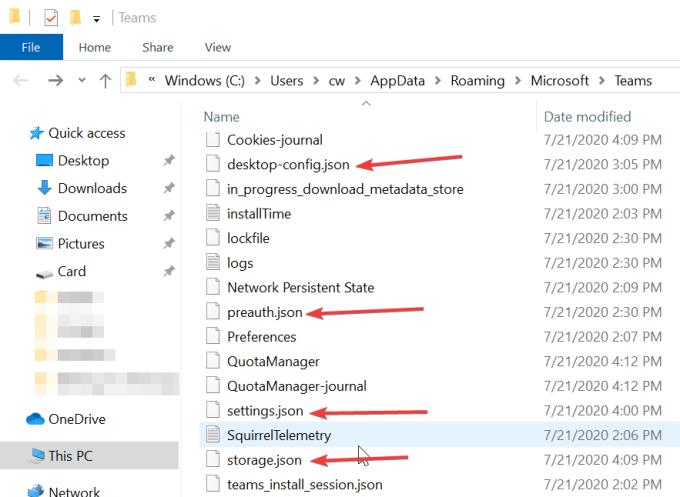 Start Teams igjen for automatisk å gjenopprette JSON-filene du nettopp slettet. Sjekk om du fortsatt har problemer med å logge på Teams etter at du har gjort det.
Start Teams igjen for automatisk å gjenopprette JSON-filene du nettopp slettet. Sjekk om du fortsatt har problemer med å logge på Teams etter at du har gjort det.
En annen løsning er å aktivere TLS 1.0 / 1.1 og 1.2 i Internett-alternativer. Mange brukere bekreftet at denne raske metoden fungerte for dem, så prøv den.
Det ser ut til at du må aktivere disse innstillingene for at Microsoft Teams skal fungere ordentlig. Slik aktiverer du TLS 1.0 / 1.1 og 1.2:
Gå til Start og skriv Alternativer for Internett
Dobbeltklikk på det første resultatet
Gå til Avansert -fanen
Bla ned til Sikkerhet -delen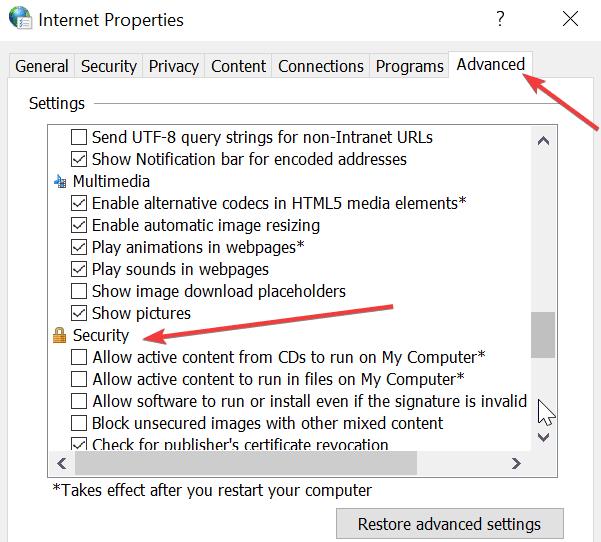
Sørg for at TLS 1.1 og TLS 1.2 er merket av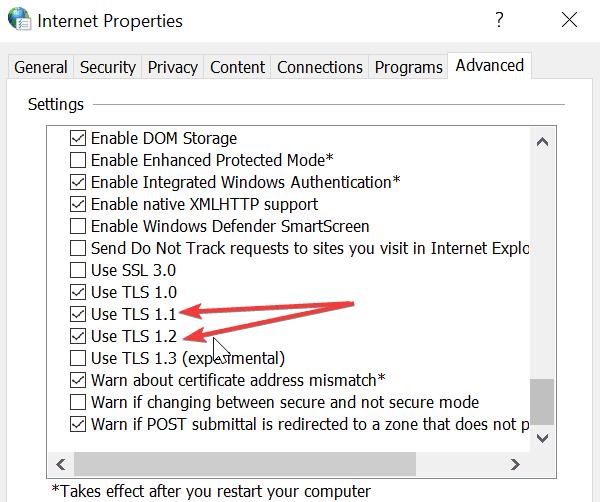
Lagre endringene hvis du merket av for TLS-boksene og lukker Internett-alternativer.
Som en siste utvei kan du prøve å avinstallere og installere Microsoft Teams-skrivebordsappen på nytt.
Åpne Innstillinger- appen
Gå til App og velg Apper og funksjoner
Finn Microsoft Teams
Velg den og klikk på Avinstaller- knappen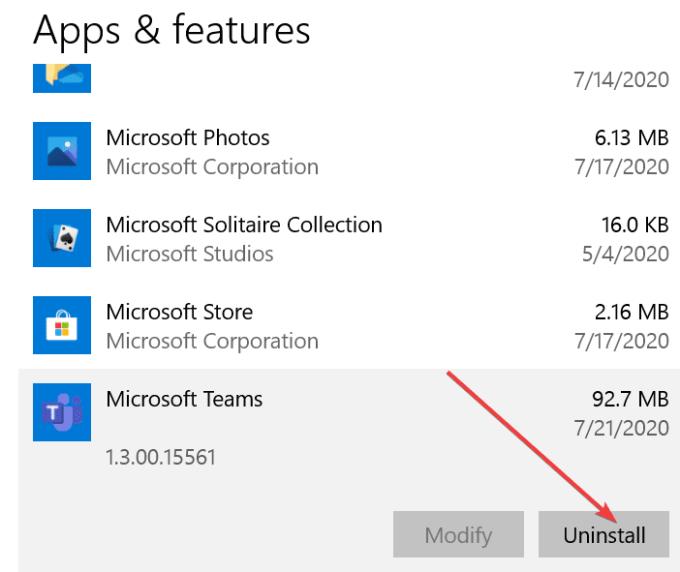
Vent til appen er ferdig installert og start datamaskinen på nytt
Gå til det offisielle Microsoft Teams-nettstedet og last ned appen på nytt
Installer den og sjekk om du kan logge på.
Den gode nyheten er at feilen caa30194 ikke påvirker nettet eller mobilversjonen av Microsoft Teams. Som en løsning kan du bruke en av disse versjonene i stedet hvis du ikke vil installere skrivebordsappen på nytt.
Der har du fem potensielle rettinger for å løse feil caa30194 i Microsoft Teams. Hvis du er heldig, vil problemet være borte etter å ha brukt den første løsningen. Men noen ganger må du kanskje gå gjennom alle metodene som er oppført i denne veiledningen for å fikse problemet.
Microsoft Teams støtter for tiden ikke direkte casting av møter og samtaler til TV-en din. Men du kan bruke en skjermspeilingsapp.
Trenger du å planlegge gjentakende møter på MS Teams med de samme teammedlemmene? Lær hvordan du setter opp et gjentakende møte i Teams.
For øyeblikket er det ikke mulig å deaktivere anonyme spørsmål i Microsoft Teams Live Events. Selv registrerte brukere kan sende anonyme spørsmål.
Ser du ofte feilmeldingen Beklager, vi kunne ikke koble deg på MS Teams? Prøv disse feilsøkingstipsene for å bli kvitt dette problemet nå!
Lær hvordan du holder statusen din aktiv i Microsoft Teams. Følg våre trinn for å sikre at du alltid er tilgjengelig for kolleger og kunder.
Lær hvordan du enkelt holder Microsoft Teams-statusen din alltid tilgjengelig med flere metoder og tips.
For å fikse Microsoft Teams DND når presentasjonen ikke fungerer, sørg for at Teams-status er satt til Ikke forstyrr. Du kan også aktivere Focus Assist for det samme.
Hvis du eller medlemmer av kanalen din ikke kan se filer i Microsoft Teams, bør du vurdere å omorganisere mappene i SharePoint.
Hvis Microsoft Teams ikke vil slette filer, vent først litt lenger, tøm deretter bufferen og informasjonskapslene fra nettleseren, og gjenopprett en tidligere versjon.
Hvis du prøver å logge på Microsoft Teams og får en feilkode max_reload_exceeded, må du fikse AD FS URL-problemene dine, eller ganske enkelt bruke nettklienten.
For å fikse Microsoft Teams-krasj, sjekk først Teams-tjenestestatusen i Office 365-administrasjonspanelet, slett Microsoft Office-legitimasjonen eller slett Teams-bufferen.
Hvis du får Microsoft Teams-feilen, beklager vi – vi har fått et problem, oppdater appen og fortsett å lese for flere løsninger.
Microsoft Teams har nettopp fått noen nye funksjoner: Microsoft Whiteboard-integrasjon, tilpassede bakgrunner under videosamtaler og sikre private kanaler.
Løs problemet rundt Microsoft Teams nettleserversjoner som ikke støttes ved å holde programvare oppdatert, ved å bruke Incognito eller Android-appen.
Hvis du prøver å logge på Microsoft Teams, men får en feilkode caa7000a, bør du utføre en fullstendig avinstallering av programmet sammen med legitimasjon.
Får du Beklager, hadde problemer med å få feilmeldingen på den bærbare datamaskinen? Løs det ved å oppdatere brukerprofilen og bruke en annen app.
For å fikse Microsoft Teams feilkode 503, logg på via Microsoft Team Web Client , se etter serviceproblemer, fjern Credential Manager og kontakt support.
Hvis du ikke kan se bildefilene dine i Microsoft Teams, bør du vurdere å tømme nettleserens buffer eller endre nettleseren helt.
Når Microsoft Teams-status sitter fast på Ikke på kontoret, kan du fjerne Outlook-invitasjoner med Ikke på kontoret-status eller slette filen Settings.json.
For å fikse Microsoft Teams har det oppstått en feil i skriptet på denne siden, du må deaktivere tredjepartstjenester og slå av skriptfeilvarsler.
Det er mange grunner til at den bærbare datamaskinen din ikke kan koble til WiFi, og det finnes derfor mange måter å fikse feilen på. Hvis den bærbare datamaskinen din ikke kan koble til WiFi, kan du prøve følgende måter å fikse dette problemet på.
Etter at brukere har opprettet en USB-oppstart for å installere Windows, bør de sjekke USB-oppstartens ytelse for å se om den ble opprettet eller ikke.
Flere gratisverktøy kan forutsi diskfeil før de skjer, noe som gir deg tid til å sikkerhetskopiere dataene dine og erstatte disken i tide.
Med de riktige verktøyene kan du skanne systemet ditt og fjerne spionprogrammer, reklameprogrammer og andre skadelige programmer som kan lurke på systemet ditt.
Når en datamaskin, mobilenhet eller skriver prøver å koble til en Microsoft Windows-datamaskin over et nettverk, kan for eksempel feilmeldingen «nettverksbanen ble ikke funnet» – feil 0x80070035 – vises.
Blåskjerm (BSOD) er en vanlig og ikke ny feil i Windows når datamaskinen opplever en alvorlig systemfeil.
I stedet for å utføre manuelle og direkte tilgangsoperasjoner på Windows, kan vi erstatte dem med tilgjengelige CMD-kommandoer for raskere tilgang.
Som med Windows 10 kan du også bruke tredjepartsprogramvare for å gjøre oppgavelinjen i Windows 11 gjennomsiktig.
Etter utallige timer med bruk av den bærbare datamaskinen og stasjonære høyttaleroppsettet fra universitetet, oppdager mange at noen smarte oppgraderinger kan gjøre den trange studentboligen om til det ultimate strømmesenteret uten å tømme bankkontoen.
En bærbar PCs berøringsplate er ikke bare til for å peke, klikke og zoome. Den rektangulære overflaten støtter også bevegelser som lar deg bytte mellom apper, kontrollere medieavspilling, administrere filer og til og med se varsler.










![Microsoft Teams: Beklager - vi har fått et problem [fikset] Microsoft Teams: Beklager - vi har fått et problem [fikset]](https://blog.webtech360.com/resources3/images10/image-424-1008181952263.jpg)




![Microsoft Teams feilkode 503 [LØST] Microsoft Teams feilkode 503 [LØST]](https://blog.webtech360.com/resources3/images10/image-182-1008231237201.png)












